PC用の16の最高の無料スクリーンレコーダー
公開: 2022-03-23
画面の記録は、透かしなしでPCまたはモバイル画面で実行しているアクティビティをキャプチャまたはログに記録できるプロセスとして定義できます。 ラップトップ、PC、およびモバイルの世界では、専門家として、レッスンとチュートリアルを作成し、製品関連のビデオを作成し、デモを行い、情報に基づいた決定を下し、他の人と共有する必要があります。 これには、あなたの仕事を正当化するための最高のスクリーンキャプチャソフトウェアの知識が必要です。 画面録画の場合、オンライン接続は必須ではありません。 Wifi接続を必要としないWindows10用のオフラインおよび無料の画面記録ソフトウェアと、安定したインターネットを必要とするオンライン画面レコーダーの両方があります。 この記事では、Windows10PCに最適な無料のスクリーンレコーダーをリストしました。
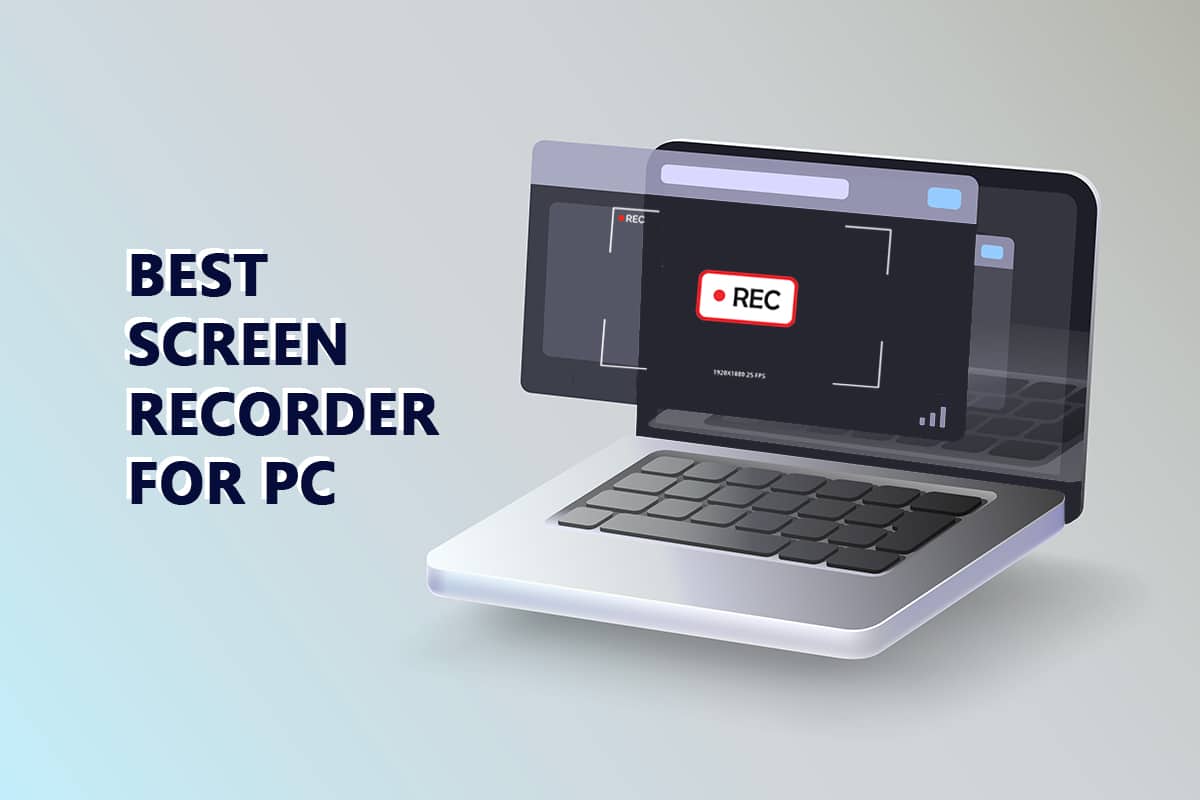
コンテンツ
- PC用の15以上の最高の無料スクリーンレコーダー
- 1. ShareX
- 2. Camtasia
- 3. TinyTake
- 4. OBS Studio
- 5.Movaviスクリーンレコーダー
- 6. Screencastify
- 7.フラッシュバック
- 8.スクリーンキャスト-O-Matic
- 9.Icecreamスクリーンレコーダー
- 10.デビュービデオキャプチャ
- 11.Apowersoft無料オンラインスクリーンレコーダー
- 12. Filmora Scrn
- 13.バンディカム
- 14. ScreenFlow
- 15. AceThinker
- 16.Apowersoftオンラインスクリーンレコーダー
PC用の15以上の最高の無料スクリーンレコーダー
PC用のさまざまな無料のスクリーンレコーダーをさらに掘り下げる前に、最高のスクリーン録画ソフトウェアまたはツールを選択する際に考慮する必要があると思われる要素を理解する必要がありますか? クイックリファレンスとして、次のような要素を考慮する必要があります。
- 使いやすさ、
- 編集機能、
- キャプチャオプション、
- 該当する場合、ライセンス料にかかる費用、
- 画面キャプチャツールのハードウェアおよびソフトウェア要件、
- 更新/サポートポリシーと
- ソフトウェアを提供している会社の完全なレビュー。
上記の要素を念頭に置いて、Windows用のスクリーンレコーディングソフトウェアをすぐに使用できる最も簡単なものとして、以下にリストします。
1. ShareX
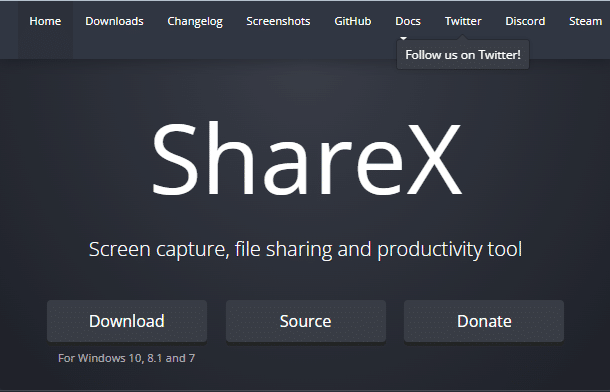
ShareXは、オープンソースの広告なしの高度な画面記録ツールであり、以下に詳述するように、さまざまな開発者や編集者向けの多くのカスタム機能を備えています。
- フルスクリーン録画が可能です。
- ホットキー機能は、Webでのサーフィンをより速く、より速く、より簡単にするのに役立ちます。
- また、YoutubeやWeb上の他のフォーラムに直接録音をアップロードすることもできます。
- スクリーンカラーピッカー、画像エディター、QRコードジェネレーターなどのツールを使用して、ウォーターマーキングとカラー効果を有効にします。
- 内蔵のフォトエディタを使用すると、静止画をカスタマイズできます。
- また、GIFなどのファイルを保存することもできます。
- OCRを使用してテキストをキャプチャすることもできます。
- LinuxとWindowsの両方のオペレーティングシステムをサポートします。
2. Camtasia
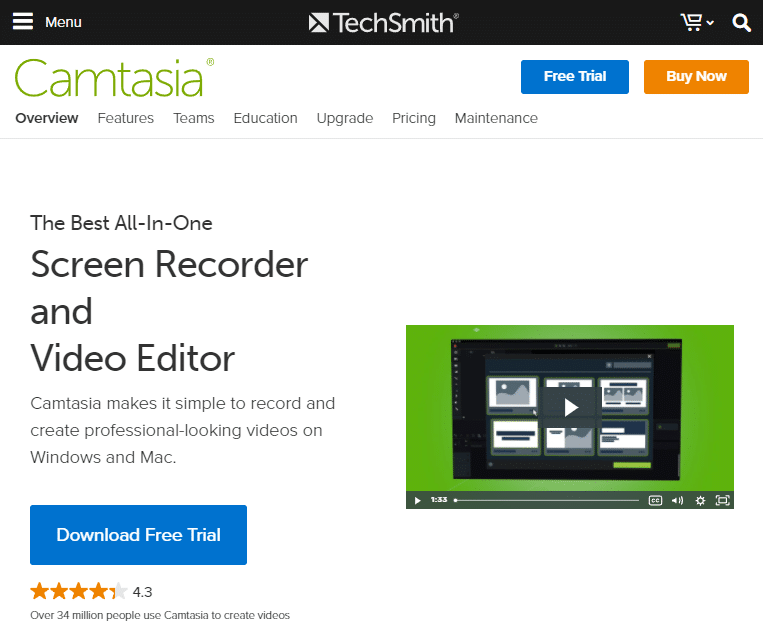
Camtasiaは、オーディオとビデオを次々に記録できる優れた画面記録ツールです。 次の理由から、最高の画面記録ツールの1つと見なされています。
- Webカメラを使用した画面キャプチャが可能になります。
- また、ビデオ、音楽、写真、およびPowerPointスライドをWebから直接ダウンロードすることもできます。
- Windows、iOS、およびMacオペレーティングシステムをサポートします。
- デスクトップまたは他のデバイスからオーディオとビデオを記録することができます。
- キャプションを追加したり、他の人の助けを借りてプロ並みのビデオを作成したりできます。
- また、PCで各オーディオ、ビデオ、およびカーソルトラックをフレームごとに個別に編集するのにも役立ちます。
- この組み込みのビデオ編集ツールを使用すると、クイズやその他の関連アクティビティを作成して、ビデオに追加できます。
- 膨大な音楽とオーディオのライブラリも提供しています。
また読む: Windows用の28の最高のファイルコピーソフトウェア
3. TinyTake
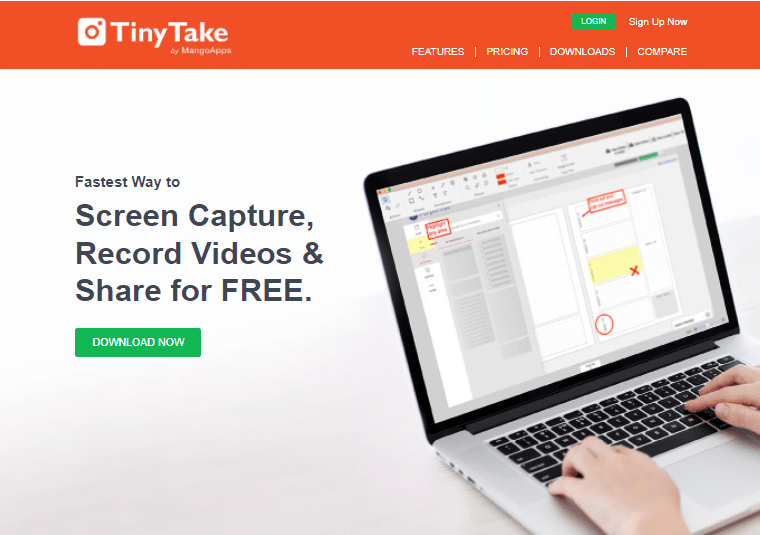
MangoAppsのTinyTake画面記録ソフトウェアは、高速で画像やビデオをキャプチャし、1分で他の人と共有する洗練されたソフトウェアです。 次の理由により、Windows用の最高の画面記録ソフトウェアのリストに含まれていると見なされます。
- カスタムショートカットキーを選択、作成、および割り当てることができます。
- このソフトウェアは、 WindowsとMacの両方のオペレーティングシステムをサポートしています。
- 画面全体または画面の指定した領域の画像をキャプチャできます。
- それはあなたが120分以上の間あなたのスクリーンにストリーミングビデオを記録することを可能にします。
- キャプションを追加したり、他の人の助けを借りたりすることができます。
- それはあなたがどんなビデオでもズームインまたはズームアウトすることを可能にします。
- クラウドへの保存を可能にし、オンラインのクラウドベースのギャラリーを備えています。
- また、Web上に保存されているファイルの一括共有も提供します。
- スクリーンショットを部分的にぼかして、スクリーンショットから機密データを隠すことができます。
- スマートフォンなどあらゆるデバイスに対応しています。
- 色付きのペンや画像を使用して画像を強調表示できます。
- ソフトウェアは、テキストボックス、矢印、または画像のキャプションを使用して編集できます。
4. OBS Studio
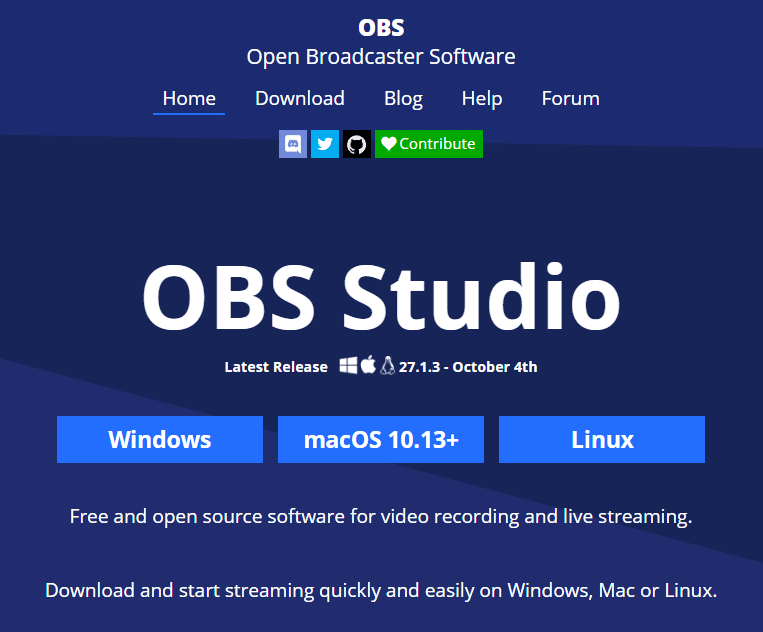
OBS Studioオープンソースの強力なWindows用スクリーンレコーディングソフトウェアは、以下の属性により、Windows用の最高のスクリーンレコーダーの1つとして評価されています。
- 高解像度のストリーミングとビデオの録画を可能にし、毎秒60フレームのフレームレートでHDビデオをキャプチャできます。
- 録画またはストリーミングされるビデオの長さを制限するものではありません。
- 広告はありません。
- これにより、一部の画面または全画面のキャプチャの両方のオプションが有効になります。
- それはあなたのグラフィックカードからの直接記録の柔軟性を可能にします。
- YouTube、Gaming、Twitchでのライブストリーミングが可能になります。
- 録音をカスタマイズして、複数のシーンを設定できます。
- プリソースフィルターを備えた内蔵オーディオミキサーは、滑らかでソフトなサウンドのビデオを作成するのに役立ちます。
- ドキュメントを透かしとしてオーバーレイする識別画像、形状、またはテキストは追加されません。
- OBS Studioは、WindowsとMac、およびLinuxオペレーティングシステムでサポートされています。
- フッテージをFLV形式に変換できます。
- 画像とテキストを簡単に切り替えることができます。
- カスタムトランジションを使用したWindowsキャプチャ、ブラウザウィンドウ、Webカメラ、キャプチャカードなど。
また読む:中小企業のための15の最高の無料の電子メールプロバイダー
5.Movaviスクリーンレコーダー
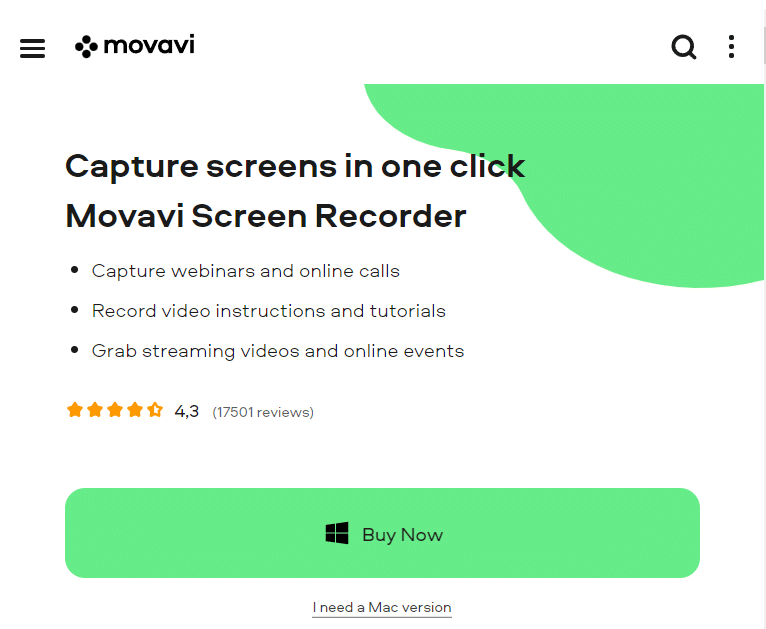
Movavi Screen Recorderは、次の機能/特性により、最高の画面キャプチャソフトウェアの1つと見なされている軽量の画面記録ソフトウェアです。
- Webカメラを使用した画面キャプチャが可能になります。
- これは、スクリーンショットを撮ったり、さまざまなビデオクリップをカットして結合したりできる、軽量で使いやすいツールです。
- プラグインマイクを使用して、音声や音声を個別に録音することもできます。
- それは不在でのビデオ録画を可能にします。
- また、スクリーンショットを撮るときのボリュームやフレームレート@60フレーム/秒などのさまざまな設定も可能です。
- また、録音のスケジュールを自由に設定できます。
- Movaviを使用すると、コンピューターを自動的にシャットダウンまたはスリープさせることができます。
- それはあなたがHDビデオとGIFとしてウェブカメラ/スクリーンショットを保存することを可能にします。 これらのHDビデオとGIFは、AVI、MP4、MOV、およびMKV形式で保存できます。
- これらのGIFやビデオをGoogleドライブやYouTubeにアップロードしたり、友人や親戚と共有したりすることができます。
- WindowsとMacOSの両方をサポートしています。
- 1台のコンピューターで使用する場合の名目生涯ライセンス料は59.95ドルです。 試用期間中は5分の録音時間しかありませんが。
6. Screencastify
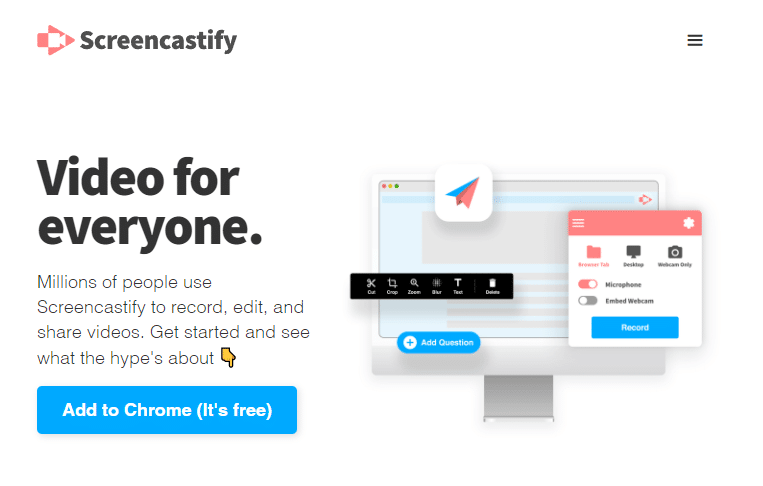
Screencastifyは、Chrome拡張機能ですが、Windows 10の画面記録ソフトウェアとしても使用できます。次の属性があるため、PC用の最高の画面レコーダーの1つです。
- ビデオのオフライン録画を可能にします。
- ビデオファイルをGoogleドライブに自動アップロードするか、ダウンロードしてコンピュータに保存します。
- ツールボックスには、簡単な編集ツールがあります。
- Screencastifyは、カーソル設定を有効にすることもできます。
- MP3およびMP4形式をサポートし、他の人にビデオを送信できるようにします。
- ビデオまたはデスクトップの録音を個別に実行し、追加のプラグインマイクを使用して音声または音声を録音することもできます。
- 最大5分間の無料ビデオ録画が可能ですが、無制限の制限なし録画の場合、年間49ドルの名目金額を支払う必要があります。
- それはそのユーザーの注意を引くためにマウススポットライトクリックハイライト機能を持っています。
また読む: VLCを使用してWindows10でビデオをカットする方法
7.フラッシュバック
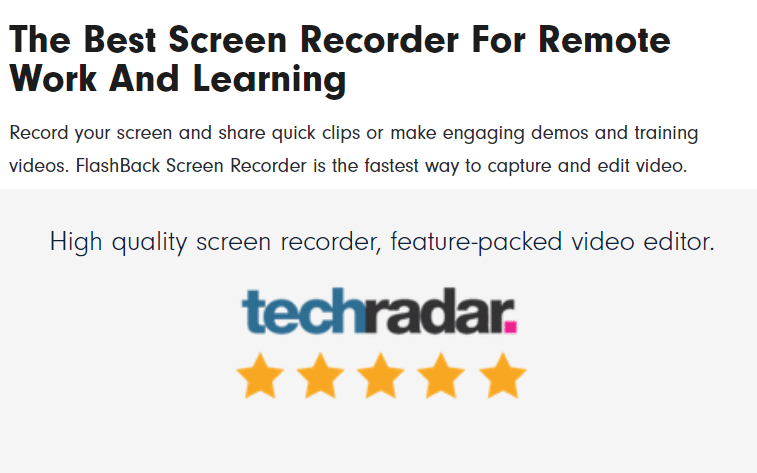
Windows用のFlashBackスクリーンレコーディングソフトウェアは、ゲームのレコーディングに理想的であり、次の属性により、PC用の最高の無料スクリーンレコーダーの1つと見なされています。
- Webカメラを使用して任意の画面映像を簡単にキャプチャできます。
- それはあなたのビデオに独特であるがカスタマイズされた透かしの使用を可能にします。
- 画面全体、特定のウィンドウ、または特定の定義された領域のスキャンを可能にするズームやパンなどの複数のオプションを提供します。
- それはうまく設計された、使いやすいインターフェースを持っています。
- また、キャプション、画像、矢印、ハイライトが組み込まれています。
- PCの画面での作業中に入力されたパスワードを自動的に非表示にします。
- PCの画面の壁紙を変更することができます。 さらに、紛らわしくてずさんなデスクトップアイコンを隠すのに役立ちます。
- マウスを強調表示します。
- レコーダーはオンラインで動作できます。
- これにより、MP4、GIF、WMV、QuickTime、AVI、およびFlash形式でファイルをエクスポートできます。
- FBR形式でのみネットからファイルをダウンロードできます。
- それはYoutubeとWindowsをサポートしています。
- 複数のモニターからの録画が可能です。
- 一部のツールは有料のみですが、 30日間の無料試用期間があり、その後はPCあたり49ドル、または2台のコンピューターで使用するには74ドルが必要です。
8.スクリーンキャスト-O-Matic
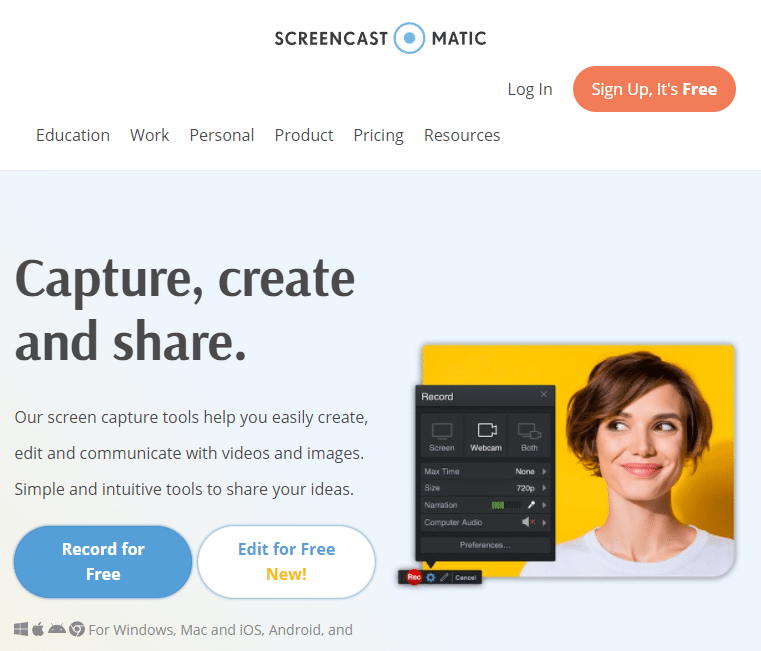

Screencast-O-Maticの使いやすい無料の画面記録ソフトウェアは、次の理由により、Windows10に最適な画面記録ソフトウェアのリストに含まれています。
- Webカメラを使用して画面の任意の領域をキャプチャできます。
- 他のデバイスからのビデオ、画像、オーディオのダウンロードを可能にします。
- これにより、ユーザーはオーディオクリップまたはビデオクリップをできるだけ多く記録することができます。
- キャプションをトリミング、描画、または追加できます。
- また、ビデオをズームインまたはズームアウトすることもできます。
- Windowsに加えて、Mac、Google Chrome、およびiOSオペレーティングシステムもサポートします。
- 彼らはコンピュータのオーディオを編集し、編集されたファイルをそれぞれのビデオと同期させます。
- Screencast-O-Maticを使用すると、PCからYoutubeにビデオを直接共有できます。
- チュートリアルをすばやく共有できます。
また読む: Chrome用の16の最高の広告ブロック拡張機能
9.Icecreamスクリーンレコーダー
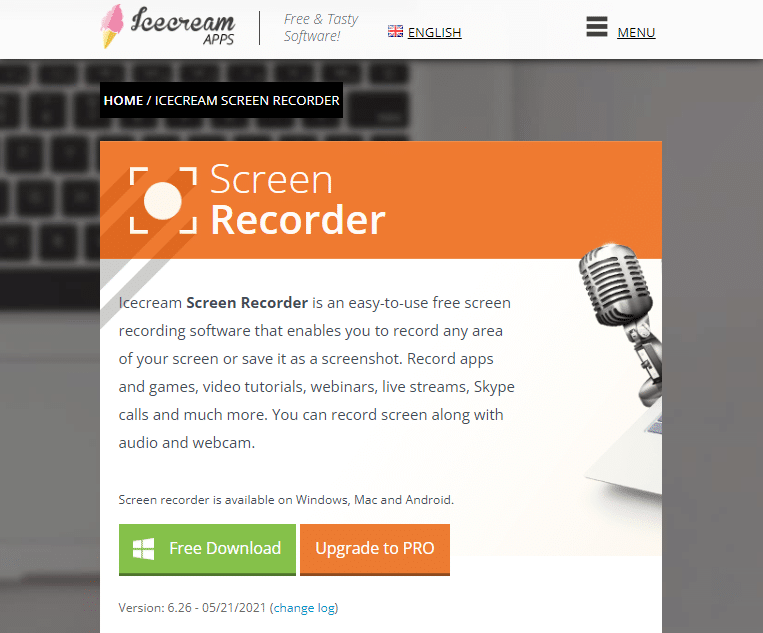
Windows用のIcecreamScreenRecorderソフトウェアは、以下に詳述する多くのカスタム機能があるため、Windows10用の無料の画面記録ソフトウェアの1つと見なされています。
- 高速録音ソフトです。
- これは、使いやすく、オープンソースで、高度な、広告のないソフトウェアです。
- フルスクリーンの3Dゲーム録画を可能にします。
- オーディオクリップのキャプチャが可能になります。
- これにより、Webカメラを使用して画面の映像をキャプチャできます。
- YouTube、Googleドライブ、Dropboxと互換性があります。
- スクリーンショットや録音をクリップボードにコピーできます。
- それはビデオ編集を可能にし、あなたはビデオの任意の部分をカットまたは削除することができます。
- また、画面の記録を遅くしたり速くしたりすることもできます。
- それはあなたが異なるフォーマットでファイルをエクスポートすることを可能にします。
- デスクトップアイコンやカーソルを非表示にしたり、スクリーンセーバーを無効にしたりすることもできます。
- これにより、任意の透かしを柔軟に追加できます。
- これにより、ホットキーを使用したり、さまざまな画面記録にタイマーを設定したりできます。
- これにより、マウスクリックアニメーションを追加できます。
10.デビュービデオキャプチャ
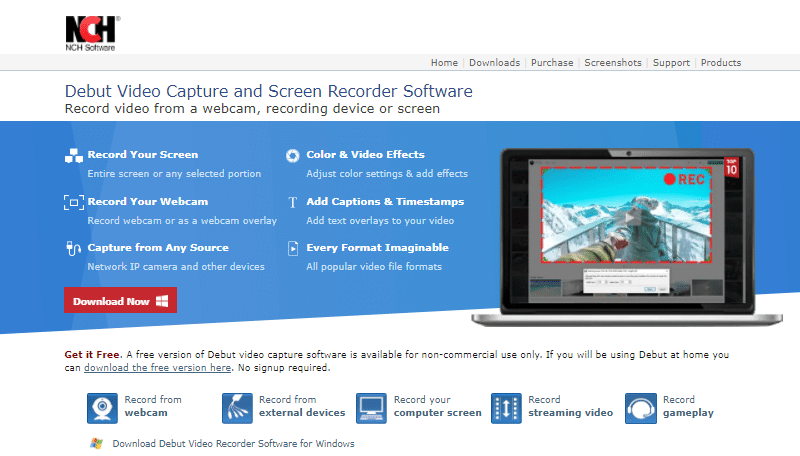
Windows用のデビュービデオキャプチャソフトウェアは、以下に詳述する次の機能により、PC用の最高の無料スクリーンレコーダーの1つです。
- 他の外部デバイスからの記録を許可しながら、Webカメラを使用して任意の画面をキャプチャできます。
- ビデオの長さや時間制限は修正されません。
- 画面全体をキャプチャできます。
- それはあなたがあなたの録音をスケジュールすることを可能にします。
- 防犯カメラとしても使用できます。
- 録音に透かしは入りません。
- キャプションを追加したり、フィルターを適用したりできます。
- これにより、スクリーンショットをPNGまたはJPGでキャプチャできます。
- また、追加された効果をプレビューすることもできます。
- 編集ツールはありません。
- それはあなたがMP4、MOV、WMV、AVIなどのような複数のフォーマットであなたの録音を保存することを可能にします。
- カーソルを表示または非表示にしたり、カーソルをポインタとして使用したりできます。
- 外部マイクを使用した録音が可能です。
- ピクチャーインピクチャーフォーマットを有効にします。
また読む: PhotoshopをRGBに変換する方法
11.Apowersoft無料オンラインスクリーンレコーダー
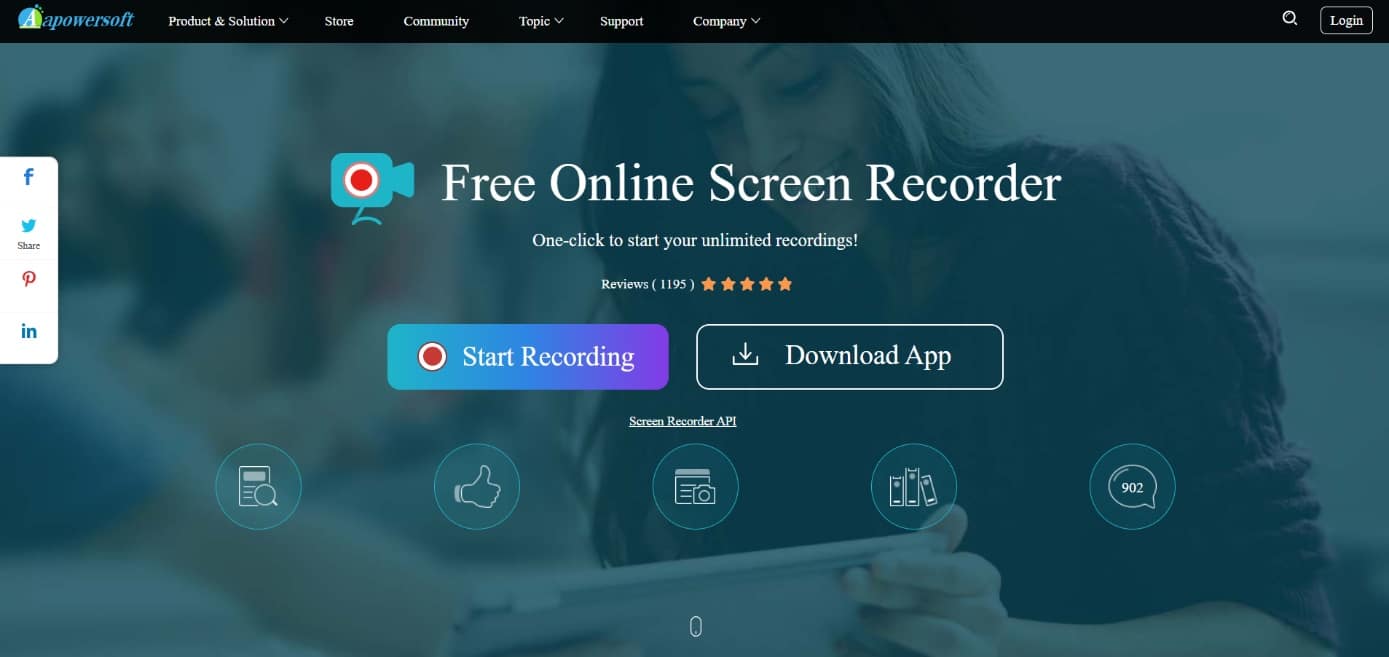
プレゼンテーション、ソフトウェアデモンストレーション、またはチュートリアルを録画する場合は、Apowersoft Free OnlineScreenRecorderを検討してください。 また、次の理由から、Windows10用の最高の無料画面記録ソフトウェアの1つです。
- デスクトップまたはカメラからビデオをキャプチャし、PC、マイク、またはその両方からオーディオを録音することも、まったく録音しないこともできます。
- 画面全体を記録するか、領域を手動で選択するか、プリセット解像度の1つを選択するかを選択できます。
- また、速度と利便性のためにカスタマイズできるキーボードショートカットもあります。
- ポインタを記録するか、記録しないかを選択できます。
- 選択した形式でエクスポートする前に、ビデオに小さな変更を加えることができます。
- 録音中にコメントを追加することもできます。
- MP4、WMV、AVI、MOVなどのさまざまな出力形式から選択します。
- 録画をビデオまたはGIFとして保存するか、YouTubeまたはVimeoに直接アップロードするか、GoogleドライブまたはDropboxに電子メールで送信することができます。
12. Filmora Scrn
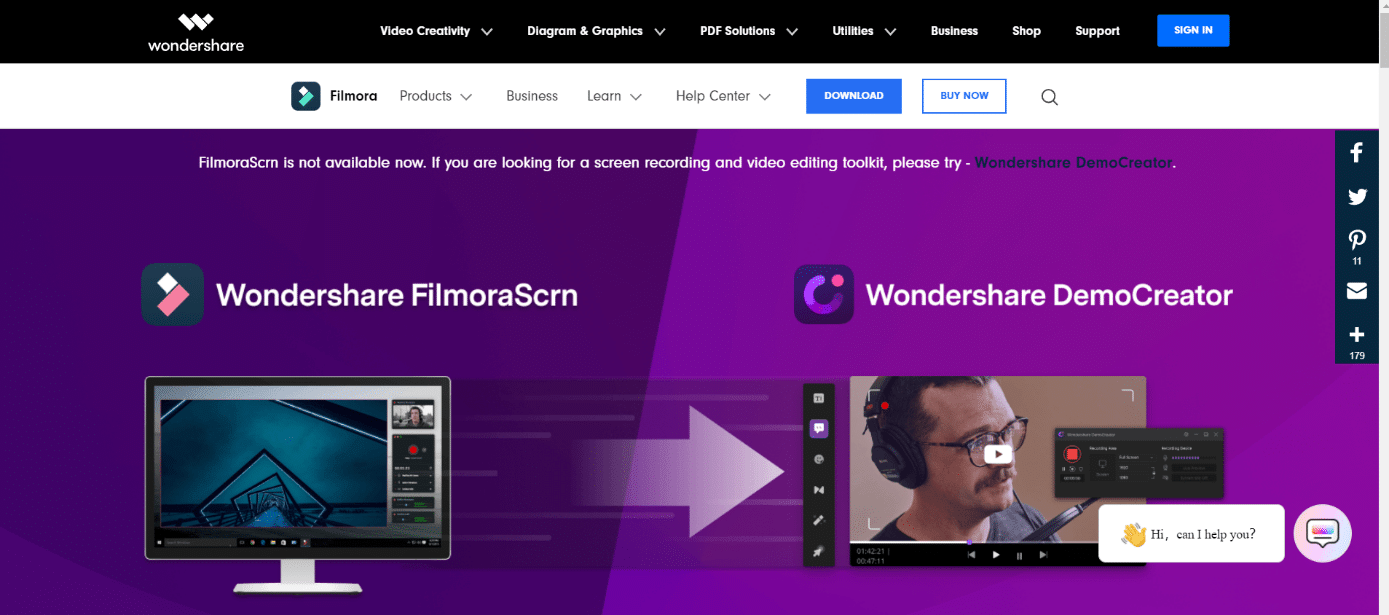
Filmora Scrnは、ゲーマーの間で人気があり、信頼できるPC用の最高の無料スクリーンレコーダーです。
- 時間制限なしで、ゲームプレイ、カメラ、コンピューター画面、オーディオを同時に録音できます。
- 動きの速い状況を撮影することができます。 15〜120フレーム/秒の範囲の速度で記録できます。
- また、アプリケーションを使用してテキストメモを追加し、視聴者の視聴体験を向上させることもできます。
- カーソルを目立たせるために、カーソルのサイズ、色、形を変更することができます。
- HD、さらには4Kで録画する機能があります。
- スクリーンレコーディングソフトウェアには、レコーディングを微調整するのに役立つさまざまな編集オプションが組み込まれているため、別のビデオ編集アプリケーションは必要ありません。
- 50以上の異なる形式のファイルを受け入れ、要件に応じてさまざまな形式で録音をエクスポートできます。
- 無料でダウンロードするか、29.99ドルで購入できます。
- WindowsとMacの両方と互換性があります。
- また、2つのデバイスから同時に画面を記録することもできます。
また読む: NVIDIAShadowPlayが記録されない問題を修正する方法
13.バンディカム
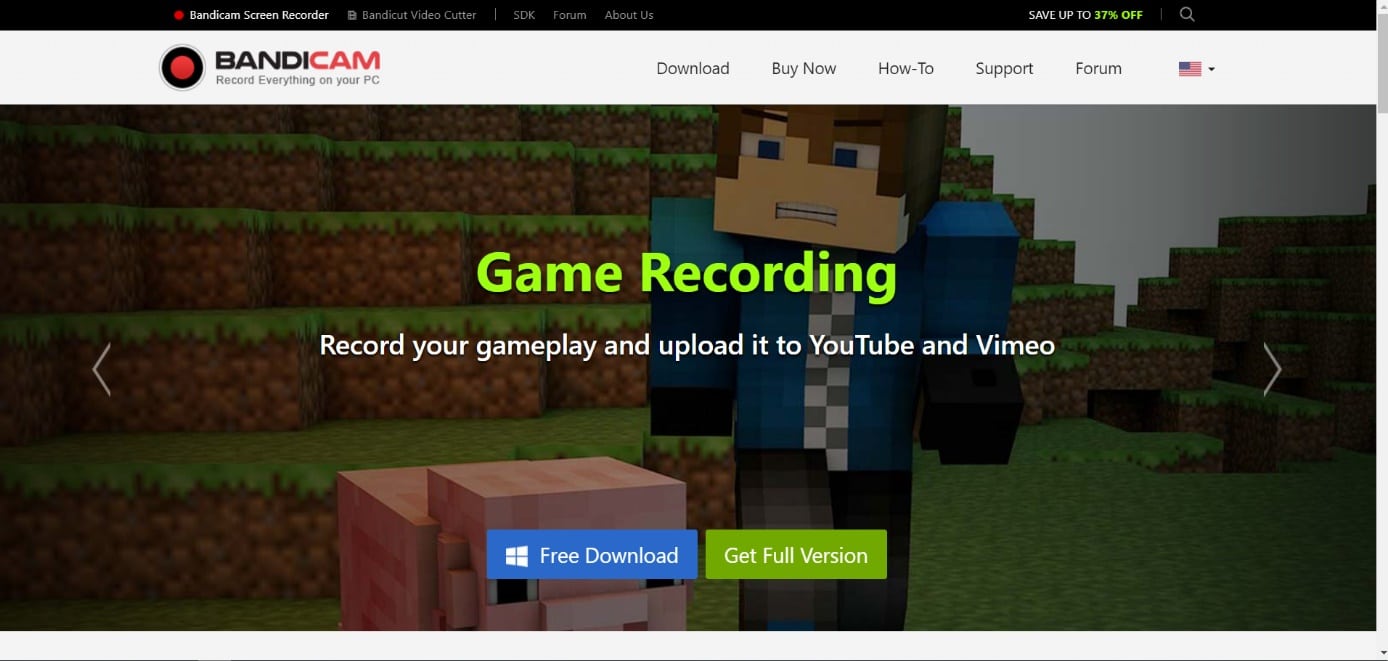
Bandicamは、画面とゲームの両方を記録できるWindows10用の洗練された無料の画面記録ソフトウェアです。
- 高い圧縮率を使用しているにもかかわらず、ビデオ品質を維持します。
- 120フレーム/秒で4K超高精細ビデオのキャプチャが可能です。
- ビデオは、IPTV、HDTV、APPLE TV、携帯電話、PlayStation、およびXboxを介して録画できます。
- ユーザーは、 JPEG、PNG、またはBMP形式のスクリーンショットを撮ることができます。
- コンピューターの全画面からExcelスプレッドシート、Webブラウザー、Powerpointプレゼンテーションなど、あらゆるものをキャプチャできます。
- 無料版の動画には透かしが含まれているため、プレミアムアカウントを利用するには、プレミアムアカウントに登録する必要があります。 無料でダウンロードするか、39.99ドルで購入できます。
14. ScreenFlow
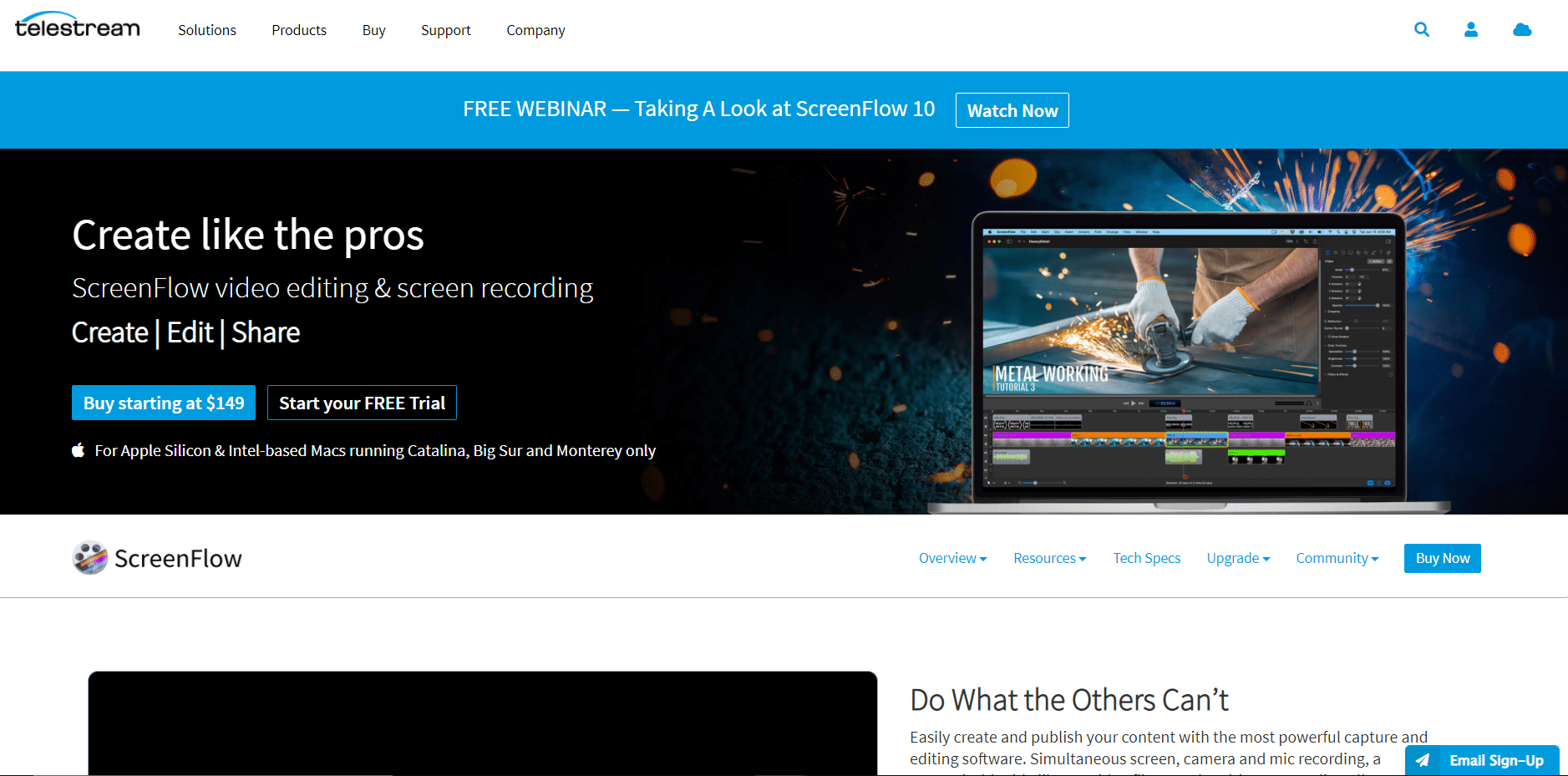
オーディオ機能を備えたMacスクリーンレコーダーをお探しの場合は、ScreenFlowを気に入るはずです。 MacPC用の最高の無料スクリーンレコーダーの1つです。
- 特に、Macを網膜解像度で記録し、ビデオコンポーネントと設定を整理し、記録されたムービーにバックグラウンドオーディオを追加することができます。
- 記録されたセグメントの場合、スタイル機能は、ドロップシャドウやカラーフィルターなどの特定の要素のビジュアル/オーディオ設定を保存します。
- 一方、そのテンプレート機能を使用すると、ユーザーは事前に計画を立て、テキストプレースホルダーやアウトロセグメントなどの注釈のグループを整理、挿入、および定義できます。
- Super Packエディションのサブスクライバーは、すべての映画で使用できる500,000を超える固有の写真とオーディオスニペットにさらにアクセスできます。 購入には129ドルかかります。
- MacとiOSの両方で動作します。
- 高解像度の網膜ムービーを作成できます。
また読む:不和画面共有ラグを修正する方法
15. AceThinker
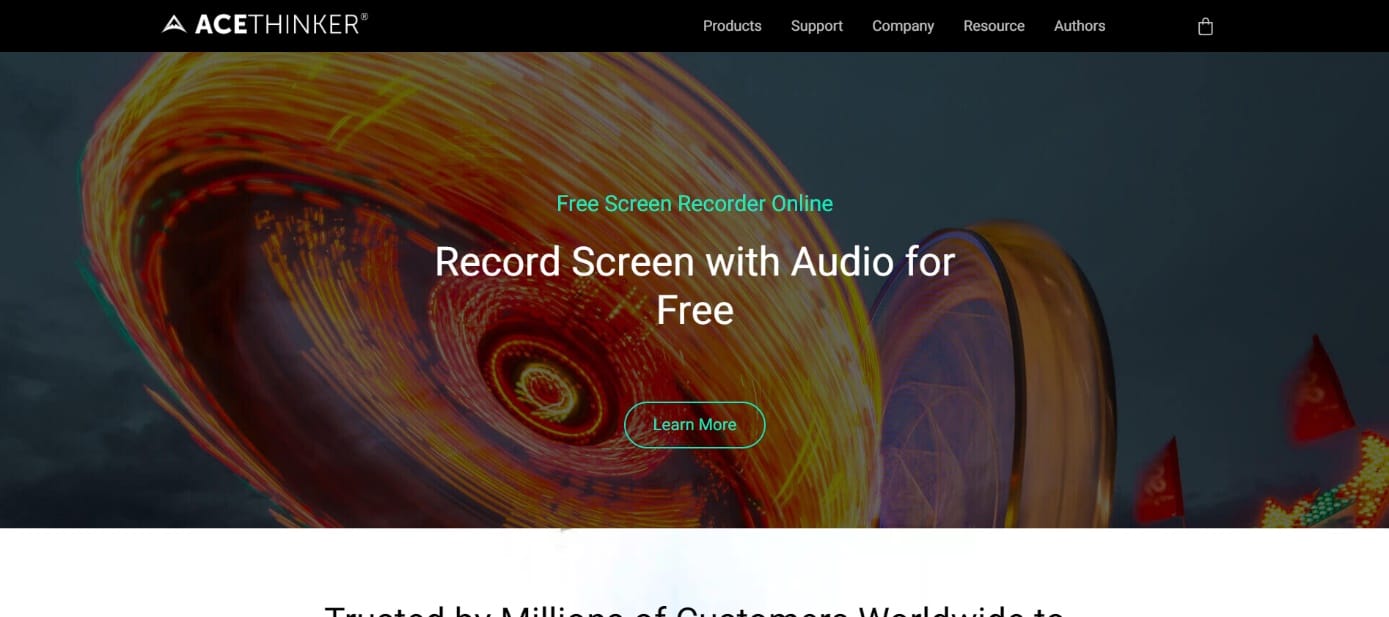
AceThinkerは、セットアップと使用が簡単なWindows10用のWebベースの無料画面記録ソフトウェアです。
- これを使用して、画面の特定の部分または全画面を記録し、より興味深いビデオをリアルタイムで変更し、マイクとコンピューターからのノイズを同時にキャプチャすることができます。
- MP4、MOV、およびAPIは、変換して記録を保持できる一般的なビデオ形式のほんの一部です。
- AceThinkerを使用すると、記録をDropbox、Googleドライブ、またはYouTubeにすばやく投稿することもできます。
- これらの機能はすべて無料バージョンのプログラムに含まれていますが、さらに多くの機能が必要な場合は、39.95ドルでPROバージョンにアップグレードできます。
- スケジュールされた画面録画は、PROバージョンの主な機能です。
- 午後にライブ放送を録画したいが、インターネットに接続していない場合は、このスクリーンキャプチャツールを自宅のコンピューターにインストールしてスケジュールを設定し、作業を任せることができます。
- MacとWindowsの両方で動作します。
- サッカーのイベントや株式市場の動向などを追跡できます。
16.Apowersoftオンラインスクリーンレコーダー
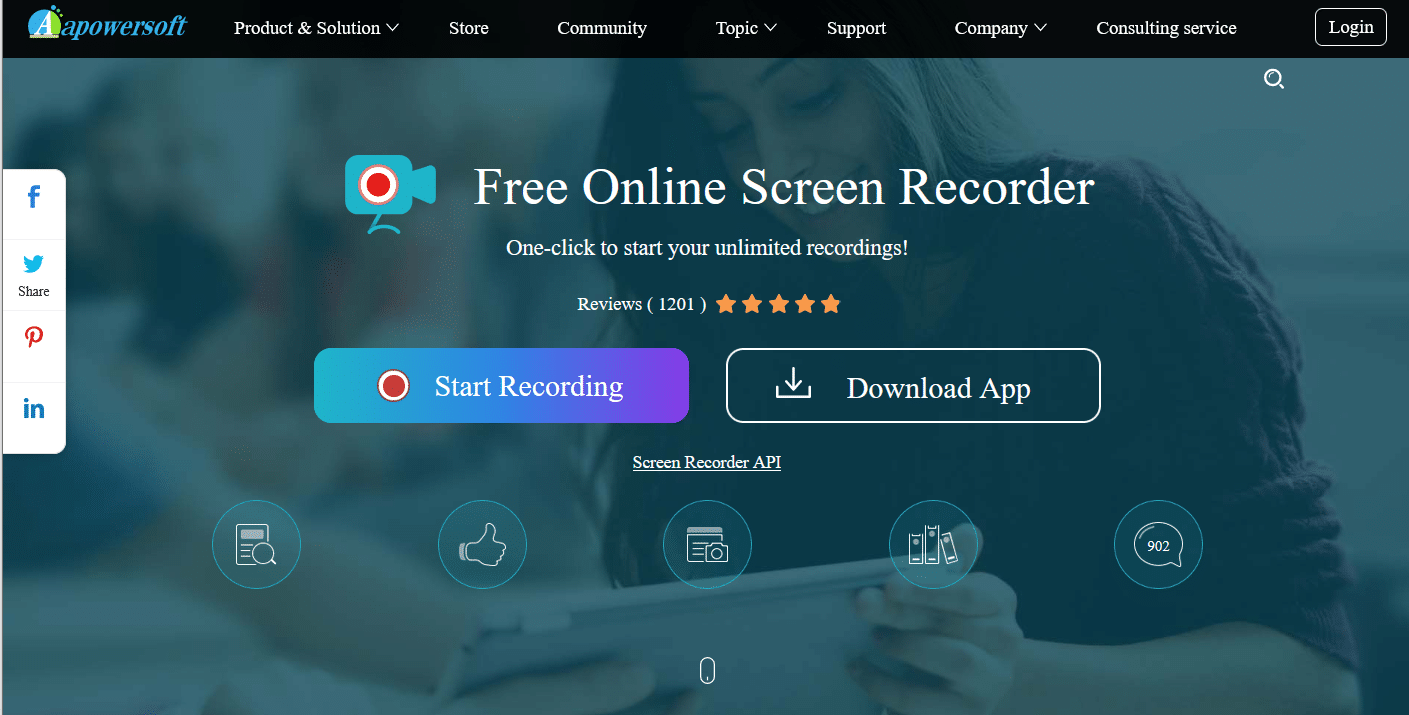
Apowersoftは、無料のオンラインスクリーンレコーダーであり、PCにオフラインで使用するためにダウンロードできるアプリです。 いくつかの注目すべき機能は次のとおりです。
- シンプルな3ステップのプロセスで、非常に使いやすいです。
- さらに、ホームページ自体に書面およびデジタルのユーザーガイドを提供しています。
- 他のツールと同様に、カスタマイズされた領域を選択するか、画面全体またはWebカメラビデオを選択するかを選択できます。
- ビデオストリーム、ライブチャット、チュートリアルなど、画面上のすべてのタイプのアクティビティを記録できます。
- ビデオをMP4、WMV、AVI、FLV、MPEG、VOB、ASF、およびGIF形式にエクスポートできます。
- このオンラインレコーダーは、記録する内容と期間を制限しません。 だから、それはお互いに有利です!
おすすめされた:
- MicrosoftStoreがアプリをインストールしない問題を修正
- 画面ミラーリングAmazonFirestickの問題を修正
- PC用の28の最高の無料写真編集ソフトウェア
- 8つの最高のFireTVミラーリングアプリ
上記のPC用の最高の無料スクリーンレコーダーのリストから、PC画面のアクティビティをキャプチャしたり、教師などのプロのトレーナーによるトレーニングに使用したり、ゲーム愛好家がゲーム体験を共有するために使用したりするなど、複数の機能を確認できました。その他。 Bandicam、Cam Studio、Spring suite、Filmora Scrnなどの他のWindows用スクリーンレコーディングソフトウェアがあるため、リストはここで終わりではありません。使用していて気に入っているスクリーンレコーダーアプリをご存知の場合は、以下のコメントセクションからお知らせください。
